


YouTube Music est un service de streaming musical et vidéo en ligne proposant des albums officiels, des singles, des vidéos, des remixes, des concerts et bien plus encore. Il est disponible sur le site web YouTube Music, mais aussi sous forme d'application sur iOS et Android.
En raison de la popularité des appareils mobiles, Apple a abandonné la marque iPod, l'iPod n'intègre pas YouTube Music, vous ne pouvez donc pas télécharger et lire YouTube Music directement avec votre iPod.
So comment transférer de la musique de YouTube vers un iPod ? Ne vous inquiétez pas, il existe des moyens de télécharger des pistes de musique YouTube sur iPod, et nous vous guiderons dans cet article sur la façon de télécharger efficacement des chansons YouTube Music et de les déplacer vers iPod.

Guide des matières Partie 1. La meilleure façon de transférer de la musique de YouTube vers votre iPodPartie 2. Comment transférer la musique convertie de YouTube vers l'iPodPartie 3. Résumé
Bien qu'il n'existe pas d'application YouTube Music disponible pour iPod, vous pouvez toujours synchroniser de la musique sur votre iPod pour l'écouter. Les iPods prennent en charge divers formats audio tels que AAC, MP3et FLAC. En téléchargeant YouTube Music dans ces formats, vous pouvez transférer les chansons vers n'importe quel modèle d'iPod, y compris l'iPod Touch, l'iPod Nano, le Shuffle et le Classic.
Étant donné que YouTube Music est diffusé au format AAC chiffré et accessible uniquement via l'application YouTube Music, vous ne pouvez pas transférer directement YouTube Music sur votre iPod. Pour contourner cette limitation, utilisez DumpMedia Convertisseur de musique YouTubeCet outil convertit YouTube Music en MP3, AAC ou d'autres formats audio courants tout en préservant 100% qualité originale, vous permettant de profiter de vos morceaux préférés sur votre iPod.
Téléchargement gratuit Téléchargement gratuit
Sa simplicité d'utilisation, notamment pour les non-techniciens, est son point fort. DumpMedia YouTube Music Converter est simple d'utilisation et propose des instructions étape par étape, ce qui en fait un outil idéal pour les débutants. En cas de problème, DumpMedia Le personnel de soutien est là pour vous aider rapidement et aimablement.
DumpMedia YouTube Music Converter offre plusieurs fonctionnalités clés :
Voici les étapes simples pour convertir de la musique à partir de YouTube :
Étape 1 : Installer et se connecter
Téléchargez et installez DumpMedia Installez YouTube Music Converter sur votre ordinateur. Après l'installation, connectez-vous à votre compte YouTube Music via le logiciel.
Étape 2 : Sélectionner des chansons
Après vous être connecté à votre compte YouTube Music, parcourez votre bibliothèque pour choisir les chansons ou playlists à convertir. Utilisez la fonction de recherche pour trouver des titres spécifiques ou explorez vos playlists et albums. Ajoutez vos sélections à la file d'attente de conversion en vous assurant d'avoir inclus toutes les chansons souhaitées.

Étape 3 : Personnaliser la sortie
Ensuite, définissez votre format de sortie préféré (par exemple, MP3, AAC). Ajustez des paramètres supplémentaires tels que le débit binaire et la fréquence d'échantillonnage pour contrôler la qualité et la taille des fichiers convertis. Personnalisez ces paramètres pour garantir une lecture optimale sur votre iPod.

Étape 4 : Choisir le dossier de sortie
Spécifiez le dossier sur votre ordinateur dans lequel vous souhaitez enregistrer les fichiers convertis.

Étape 5 : Convertir les chansons
Cliquez sur le bouton « Convertir » pour lancer la conversion. Le logiciel convertira rapidement votre musique YouTube en fichiers haute qualité. Une fois la conversion terminée, les fichiers seront disponibles dans le dossier de sortie indiqué.

Vous pouvez utiliser iTunes pour transférer de la musique YouTube Music sur votre iPod en suivant ces étapes simples après avoir téléchargé les chansons dans des fichiers locaux.
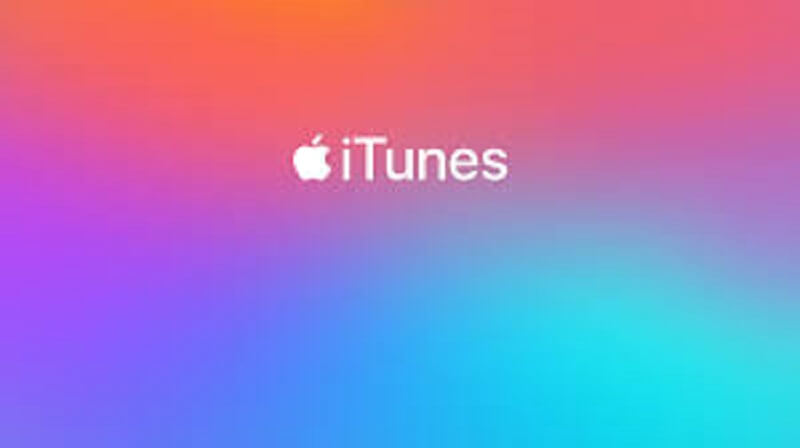
Étape 1 : Importer de la musique dans iTunes
Open iTunes Sur votre ordinateur, importez les chansons YouTube Music téléchargées. Cliquez sur le menu supérieur, sélectionnez « Fichier », puis « Ajouter un fichier à la bibliothèque » et choisissez les chansons souhaitées.
Étape 2 : connectez votre iPod
Connectez votre iPod à votre ordinateur à l'aide d'un câble USB. Cliquez sur l'icône iPod en haut à gauche de la fenêtre iTunes pour afficher les informations de votre iPod.
Étape 3 : Synchroniser la musique
Dans la fenêtre iTunes, accédez à l'onglet « Musique » sous « Réglages » à gauche. Cochez la case « Synchroniser la musique », puis sélectionnez « Listes de lecture, artistes, albums et genres sélectionnés ».
Étape 4 : Sélectionner la musique récemment ajoutée
Sous « Playlists », cochez la case « Récemment ajoutés » où sont enregistrés vos morceaux YouTube Music téléchargés. Cliquez sur le bouton « Appliquer » en bas à droite de la fenêtre. Vos morceaux YouTube Music seront automatiquement synchronisés avec votre iPod.
Après avoir effectué les étapes ci-dessus conformément aux instructions, vous pouvez désormais profiter de votre temps musical sur iPod.
Ce guide propose une solution détaillée pour transférer YouTube Music sur votre iPod, malgré l'absence de prise en charge directe de l'application YouTube Music sur les iPod. DumpMedia YouTube Music Converter, vous pouvez facilement convertir les pistes YouTube Music en formats compatibles avec les iPods, tels que MP3 et AAC.
Cet outil garantit la conservation de la qualité originale de la musique tout en proposant une procédure simple et intuitive pour les utilisateurs non avertis. Une fois convertis, ces morceaux peuvent être synchronisés avec n'importe quel modèle d'iPod, y compris l'iPod Touch, Nano, Shuffle et Classic, via iTunes.
Le processus de conversion est simple : téléchargez et installez le DumpMedia YouTube Music Converter, connectez-vous à votre compte YouTube Music, sélectionnez les chansons ou les listes de lecture que vous souhaitez convertir, choisissez votre format de sortie préféré et spécifiez le dossier de sortie.
Après la conversion, utilisez iTunes pour importer la musique convertie, connectez votre iPod et synchronisez les pistes. En suivant ces étapes, vous pourrez profiter de vos morceaux YouTube Music préférés sur votre iPod, pour une écoute hors ligne fluide.
